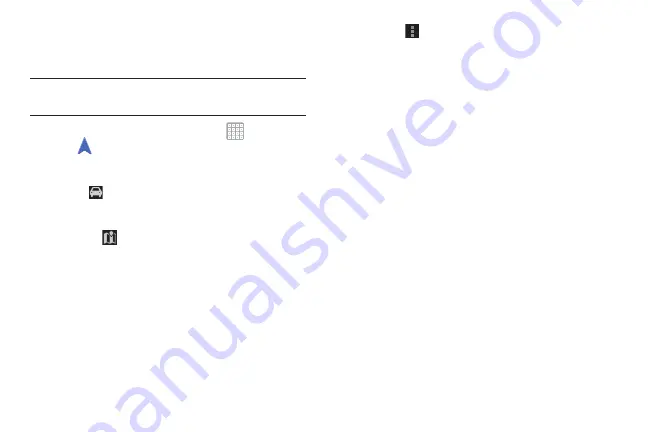
Aplicaciones y widgets 184
Navigation
Utilice Google Navigation para buscar un destino y obtener
indicaciones para ir a pie o en coche.
Nota:
Deberá crear primero una conexión Wi-Fi para utilizar
Navigation.
1.
Desde una pantalla de inicio, pulse en
Aplicaciones
➔
Navigation
.
2.
Pulse en
Aceptar
para aceptar el mensaje sobre la versión
beta de Google Maps Navigation.
3.
Pulse
en la barra de la aplicación y después pulse
En
coche
o
A pie
para describir el tipo de indicaciones que
desea recibir.
4.
Pulse en
Mapa
en la barra de la aplicación para ver
un mapa (En coche) o una imagen de satélite (A pie) de su
zona.
5.
Pulse en
Menú
para ver las siguientes opciones:
• Opciones de ruta
: determine si las indicaciones deberán
Evitar autopistas
y
Evitar peajes
.
• Ajustes
: muestra los ajustes de Navigation:
–
Atenuación de la pantalla
: habilite o inhabilite la atenuación
de la pantalla, lo que permite que la pantalla se atenúe entre
indicaciones para ahorrar energía.
–
Términos y privacidad
: vea los Términos y condiciones,
Política de privacidad y Avisos legales de Google.
• Ayuda
: muestra información de ayuda para Navigation.
6.
Para encontrar un destino, pulse en una opción:
• Di el destino
: diga el nombre o la dirección de su destino.
• Escribe el destino
: introduzca el destino.
• Contactos
: elija un destino desde el registro de un contacto.
• Sitios destacados
: elija destinos que haya marcado como
favoritos.
• Destinos recientes
: elija entre destinos recientes. Esta opción
no está disponible hasta que se haya solicitado un destino.
















































